Samsung Galaxy Tab S7 planšetdators kā otrais monitors datoram vai klēpjdatoram ar Windows 10
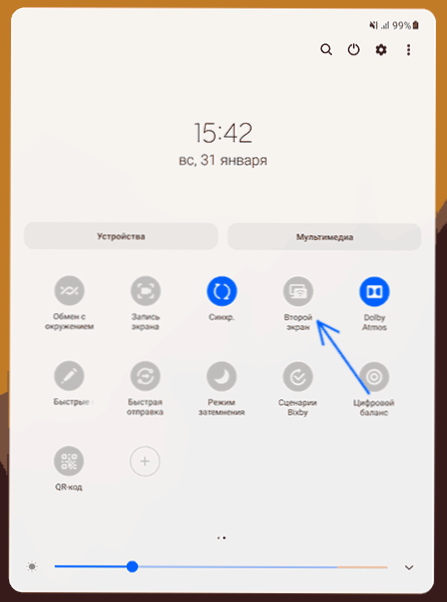
- 1754
- 340
- Alejandro Moen
Pēc Galaxy Tab S7 izlaišanas Samsung, solīja realizēt šīs planšetdatora iebūvēto izmantošanu kā otro datora monitoru un tagad, pēc atjaunināšanas uz Android 11 un OneUi 3.1 Šī funkcija ir kļuvusi pieejama.
Šādu lietu bija iespējams veikt agrāk, nekā es rakstīju rakstā, kā izmantot Android planšetdatoru vai tālruni kā otro monitoru datoram, bet tagad šiem mērķiem nav nepieciešami nekādas trešās puses lietojumprogrammas, ja ir norādīts planšetdators (Iespējams, ka tas drīz parādīsies un citās Samsung tabletēs). Tālāk pārskatā par to, kā tieši darbojas funkcija. Jūs, iespējams, interesē arī mana Samsung Galaxy Tab S7 Review.
Funkcijas "otrā ekrāna" iekļaušana un izmantošana planšetdatora Samsung Galaxy Tab S7
Pēc planšetdatora atjaunināšanas uz Android 11 poga "Otrais ekrāns" parādīsies paziņojumos darbību sarakstā, tas ļauj savienot planšetdatoru kā otro monitoru.
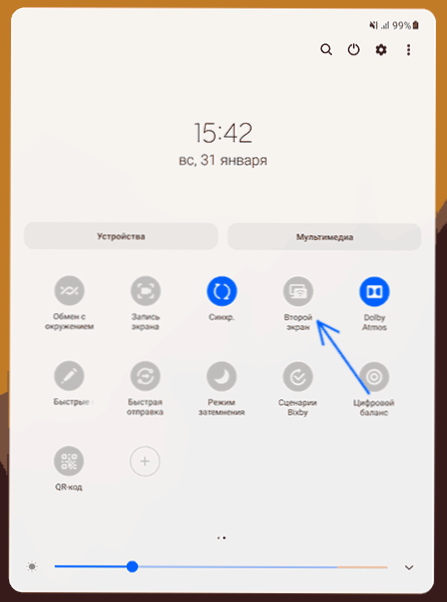
Lai izmantotu funkciju, ir nepieciešams, lai jūsu klēpjdatoram vai datoram būtu Wi-Fi adapteris, jo tiek izmantots bezvadu savienojums. Wi-Fi maršrutētāja vai interneta klātbūtne nav nepieciešama.
- Noklikšķiniet uz pogas "Otrais ekrāns", planšetdatora ekrānā parādīsies funkcijas apraksts un kā to izmantot. Šeit jūs varat izvēlēties divus savienojuma režīmus: ātrāk (zīmējums/spēle) vai gludāks (video).
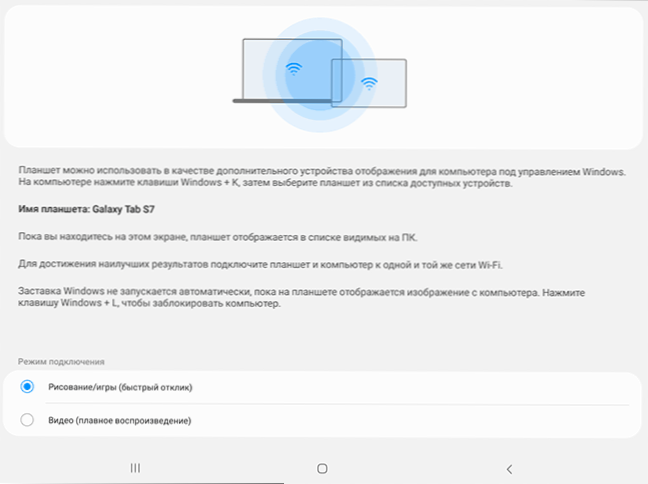
- Datorā vai klēpjdatorā nospiediet Win+K (Win - taustiņš ar Windows Emblem, K - Latin). Panelis ar pieejamajiem bezvadu displejiem tiks parādīts, sarakstā atlasiet planšetdatoru.
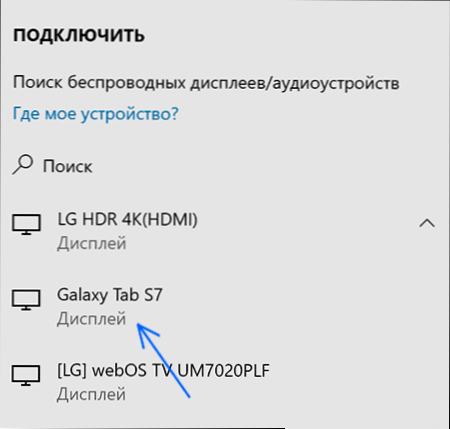
- Pēc neilga laika savienojums tiks izveidots, planšetdators tiks definēts kā otrais monitors, ir iestatīts noklusējuma režīms “Paplašināt šo ekrānu”, tas ir, viens ekrāns ir otra turpinājums, un tie var saturēt dažādus logus.
- Windows 10 paziņojumu laukā būs arī paziņojums, piedāvājot iekļaut ievadi no tastatūras un peles planšetdatorā. Galvenā ekrāna augšdaļā būs panelis, kas ļauj atvienoties no bezvadu displeja.
Faktiski viss savienojuma process šajā galos: varat to izmantot, un, ja jums ir jāiestata divu monitoru darbība, vienkārši dodieties uz Windows 10 ekrānu - šeit varat mainīt ekrānu atrašanās vietu attiecībā pret katru Cits, atlasiet darbības režīmu.
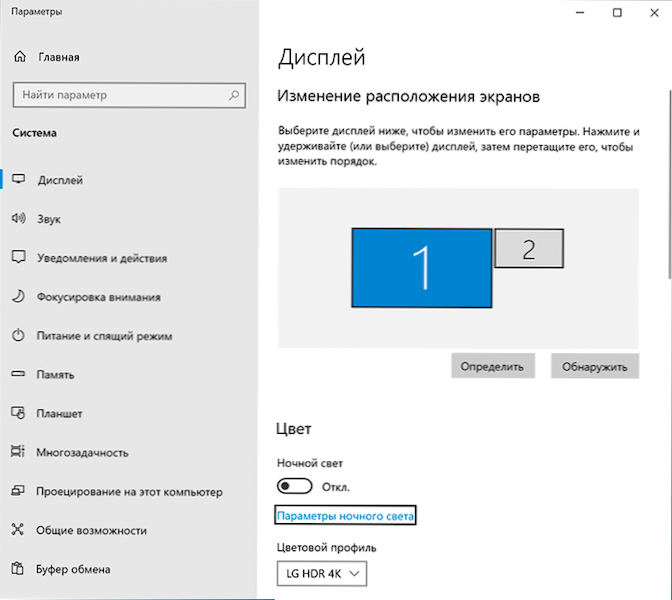
Mani novērojumi pēc īsa funkcijas pārbaudes perioda:
- Tas darbojas salīdzinoši ātri, attēla kvalitāte ir laba, saskarnes elementi ir lasāmi un bez manāmiem artefaktiem. Skatieties, kā video izrādās, ir kavēšanās, bet neizskatās kritiski. Neveica eksperimentus ar spēlēm.
- Pēc planšetdatora savienošanas kā otra monitora skaņu sāk izdalīt caur tā skaļruņiem. Lai to mainītu, dodieties uz Windows 10 skaņas parametriem un mainiet atskaņošanas ierīci.
- Ievadot datoru no tastatūras un pelēm, kā arī no planšetdatora sensoro ekrāna un tastatūras vāku, strādājiet pareizi.
- Mēģinot kaut ko uzzīmēt Photoshop planšetdatora ekrānā - nekas. Varbūt viņš kaut ko neņēma vērā (neizmantoja agrāk, izmantojot spalvas). Šajā gadījumā saskarnes elementi ar pildspalvu S-PEN tiek nospiesti bez problēmām. Pēc zīmēšanas mēģinājumiem kaut kādu iemeslu dēļ peles rādītājs Photoshop Window.
Tā rezultātā, manuprāt, Galaxy Tab S7 īpašniekiem funkcija var būt noderīga, it īpaši, ja atsevišķā ekrānā jums ir jāparāda kāds atsevišķs saturs: tā ir tieši piemērota tērzēšanai, citātiem, iespējams, kāda cita statiska informācija ir iespējams. Par satura parādīšanu, kurai nepieciešama ātra atbilde un kavēšanās trūkums nav pilnīgi pārliecināts. Par tuvu tēmu, bet attiecas arī uz viedtālruņiem: kā izmantot “Communication With Windows” Samsung Galaxy.
- « Labākās bezmaksas programmas katru dienu
- BIOS Legacy Boot of UEFI multivides, ielādējot no zibatmiņas diska - kā novērst kļūdu? »

